Outlook Tutorial | Conditional Formatting تنسيق الايميلات الموجودة والمستقبلة
سوف نتعلم في هذا الدرس كيفية تنسيق الايميلات.
ترتيب الايميلات المستقبلة
يمكنك أوتلوك من ترتيب الإيميلات المستقبلة بحيث تعرف إذا كان الإيميل موجه لك وحدك، أو لمجموعة من الأشخاص أو غير ذلك.
- نختار “View”.
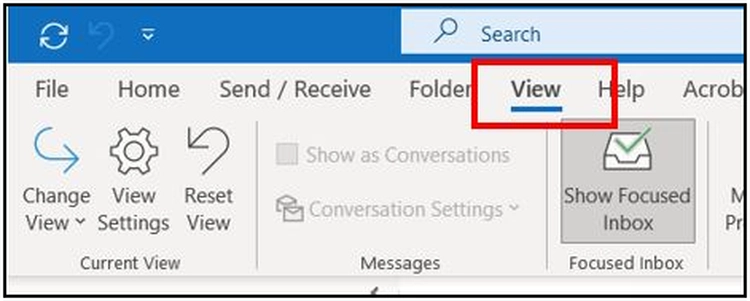
- من “View” نختار “View Sitting”.
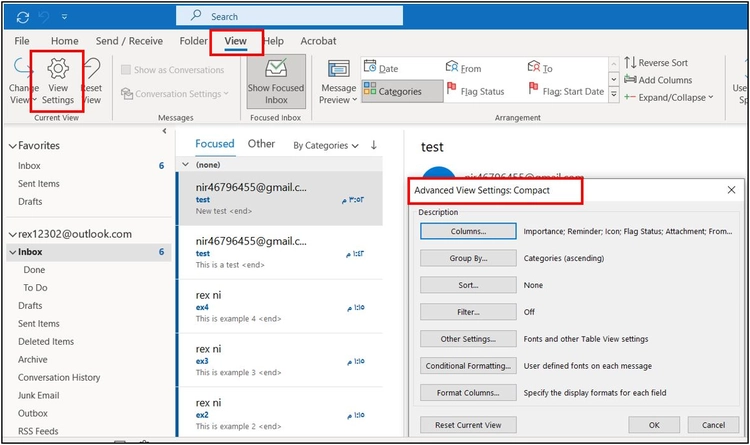
- منها سوف نختار “Conditional Formatting”.
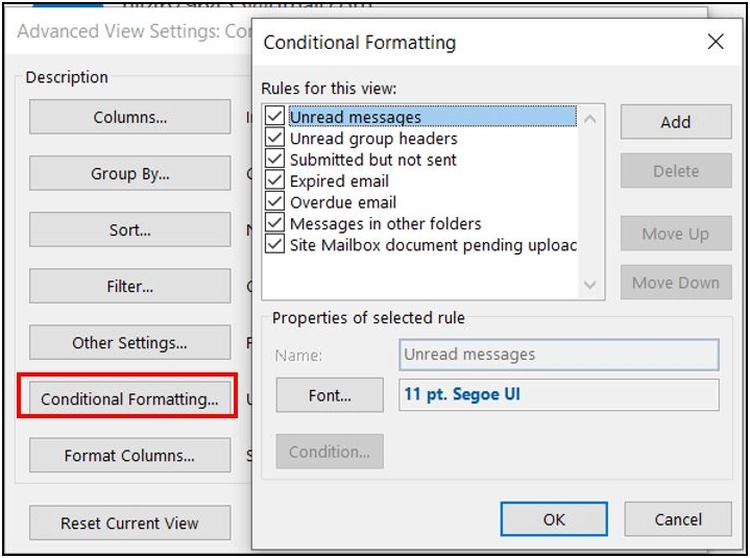
- هنا سوف تظهر خواص الترتيب التي يضعها الأوتلوك نفسه، ولكن يمكنك إضافة خاصية ترتيب أخرى عن طريق “Add”.
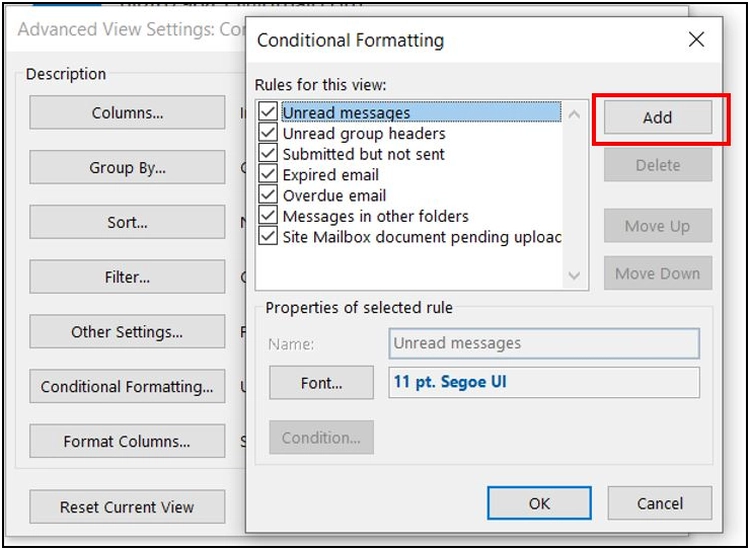
- إذاً سوف نختار “Add” ومن ثم نحدد اسم الخاصية في الخانة “Name”.
وفي هذا المثال سنسمي الخاصية “To me” بحيث تشمل الإيميلات التي ترسل لك بشكل خاص.
- من “Font” نستطيع تغيير تنسيق الخط الخاص بهذه الخاصية.
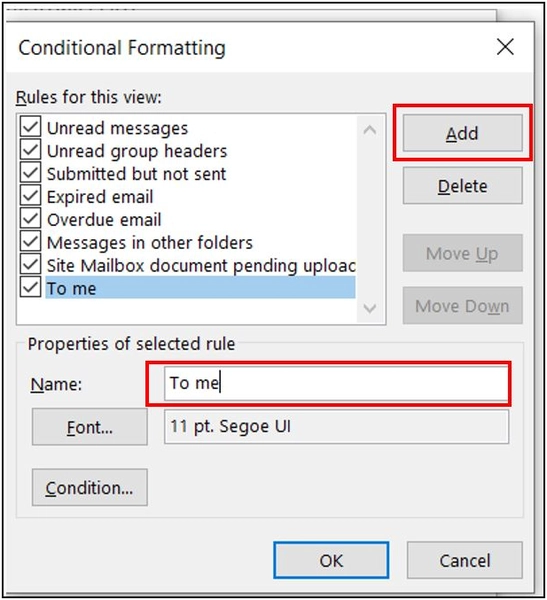
- لتفعيل الخاصية نختار “Condition”، يمكن مثلاً إضافة إيميلك وتحديد إحدى الخواص، على سبيل المثال يمكنك تحديد أن تكون جميع الايميلات المرسلة لك فقط “The Only Person In The Line” أن تتبع هذه الخاصية.
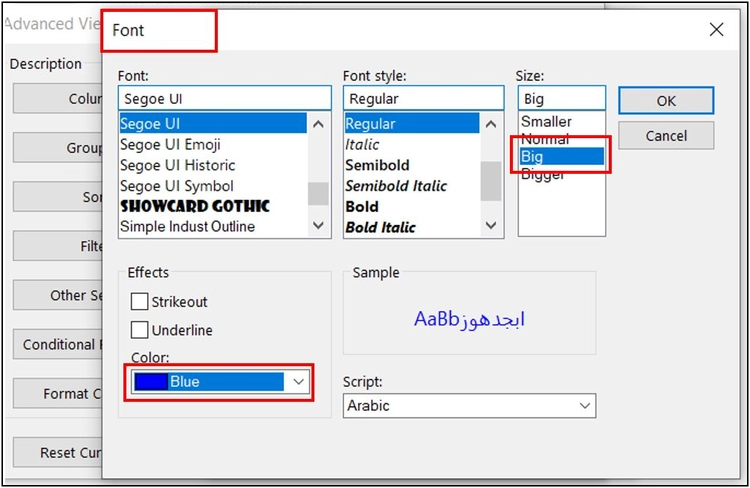
- نلاحظ تحول جميع الايميلات المرسلة لك وحدك للتنسيق الذي حددناه واللون الأزرق، بينما بقية الإيميلات المرسلة لك ولأكثر من شخص معك لم تتحول للون الأزرق.
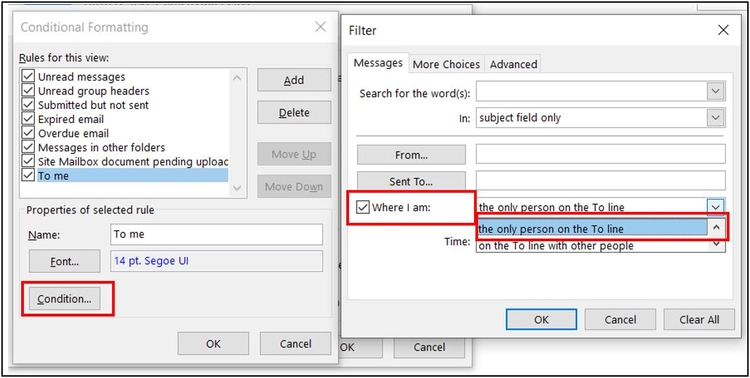
عزيزي القارئ، في حال أعجبتك المقالة لا تنسى الاشتراك بقناتنا على يوتيوب التي توفر كل جديد في مجال الدورات التدريبية التقنية والمجانية بشكل كامل.
كذلك يمكنك تصفح الموقع الخاص بنا للوصول إلى المدونة وقراءة المواضيع التقنية، أو التعرف على الدورات التدريبية التي يتيحها الموقع.
وللوصول إلى الدورة التدريبية كاملة “دورة الاوتلوك من الاساسيات وحتى الاحتراف” على يوتيوب اضغط هنا.